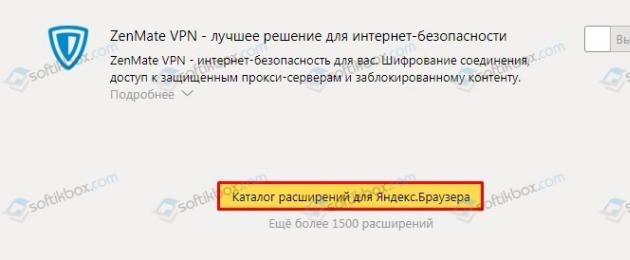В классической версии Yandex Browser загрузка мультимедийных файлов с социальных сетей, а также с медиасервисов запрещена. Музыку и видео можно скачивать со специальных ресурсов. Однако для тех юзеров, которые желают беспрепятственно загружать треки с VK, Одноклассников, YouTube и прочих сайтов, рекомендуем скачать официальное расширение SaveFrom Net для Яндекс Браузера и настроить его для комфортного использования в обозревателе.
Плюсы и минусы использования SaveFrom для Яндекс браузера
Расширение Savefrom Net для Яндекс Браузера имеет как преимущества, так и недостатки. Однако такое дополнение многие пользователи считают помощником. Рассмотрим почему.
- SaveFromNet Helper – это бесплатное дополнение, которое совместимо со всеми браузерами, разработанными не только под Windows, но и под Mac, и Linux. Также бесплатный плагин совместим и с Андроид.
- Помощник полностью интегрируется в обозревателе.
- Не нужно регистрировать и активировать дополнение.
- Поддерживает русский язык, что важно для настройки приложения.
- Можно загружать видео и аудио, выбирая при этом качество файла.
- Не зависит от скорости интернета. Нет ограничений для загрузок.
- Полностью безопасное. Это расширение проверено на вирусы с помощью Norton Safe Web.
Среди недостатков SaveFromNetHelper стоит выделить только то, что загрузка файлов доступна не на всех сайтах. Большинство социальных ресурсов охвачены данным расширением, но некоторые сайты все еще заблокированы.
Как установить дополнение SaveFrom для Яндекс обозревателя?
Загрузить расширение SaveFrom.Net для Яндекс.Браузера можно следующим образом:
- Открываем браузер. Нажимаем «Меню» и выбираем «Дополнения».
- Откроется вкладка настроек обозревателя. Прокручиваем ползунок вниз и нажимаем на кнопку «Каталог расширений для Яндекс.Браузера».

- Откроется Магазин расширений Яндекса. Выбираем SaveFrom.Net или вводим запрос в поисковую строку.

- Далее нажимаем на кнопку «Установить» и подтверждаем выбранное действие.

- На панели инструментов появится значок дополнения «Зеленая стрелочка». Нажав на значке, можно начать управлять данным расширением.
Можно ли установить SaveFrom.Net на мобильное устройство?
Нужно отметить, что SaveFrom.Net не является расширением для мобильных устройств. Оно устанавливается как отдельная программа. Для того, чтобы его установить на смартфон, стоит открыть Play Market и ввести в поисковую строку нужный запрос.


После того, как приложение будет установлено на Android, можно открыть социальный сервис и скачать трек или видео.
Как работает расширение на сайтах?
Если открыть какой-то сайт, на котором разрешена загрузка файлов через SaveFrom.Net, то возле файла появится зеленая стрелочка или зеленая кнопка «Скачать». Нажав на эту стрелочку, можно выбрать качество трека (если есть выбор и файл не загружен в единичном экземпляре).

Также на некоторых сайтах кнопка данного расширения может отображаться как серая ссылка для загрузки файла.
Как скачивать файлы через SaveFrom?
Есть несколько способов, как выполнить скачивание фалов через Savefrom.net.
- Находим ссылку на нужный файл, который хотим загрузить.
- Переходим на сайт SaveFrom и вставляем ссылку в специальное поле.

- Указываем папку, в которую нужно сохранить файл.
Второй способ – через расширение
- Для того, чтобы скачать видео или музыку через расширение, нужно открыть сайт или социальную сети. Найти нужное видео и нажать возле него (под видео) на кнопку «Скачать».

- Теперь выбираем качество видео или битность трека.

- Указываем папку для сохранения файла.
Есть небольшая хитрость, которая позволяет загрузить файлы с помощью краткой ссылки. Как это работает?
- Берем, к примеру, ссылку
- Добавляем перед названием youtube две буквы ss, которые указывают на сайт Savefrom.net. Готовый вариант будет выглядеть следующим образом: www.ss

- Вас сразу перекинет на сайт, где для загрузки уже будет сформирована ссылка.

- Нажимаем на кнопку и указываем место для сохранения файлов.
Подобный вариант работает также, если перед www прописать sfrom.net/www.youtube.com/адрес файла.
Как удалить расширение Savefrom.Net?
Для того, чтобы удалить данное расширение с Яндекс.Браузера, стоит перейти в «Настройки», «Дополнения» и найти в списке Savefrom.net. Далее нужно перетащить ползунок в положение «Отключено» или нажать на ссылку «Удаление».

Перезагружаем браузер, чтобы изменения вступили в силу.
Почему не работает SaveFromeNet на Яндекс.Браузере?
Если вам удалось установить данное расширение, однако, по каким-то причинам оно не работает в Яндексе, стоит проверить такие параметры.
- Save From не работает с теми ресурсами, которых нет в списке поддерживаемых.

- Возможно, у вас не включен аддон. Для этого в настройках нужно перетащить ползунок в положение «Включено».


- В настройках сервиса отключены некоторые сайты и типы файлов. Для исправления данной ситуации нужно нажать на кнопку расширения и выбрать «Настройки».

- Смотрим, какие сайты отмечены, а также типы файлов. Вносим свои коррективы.

- Также данное расширение может не работать из-за устаревшей версии браузера. Нужно обновить Яндекс и повторить попытку загрузки.
Если же с настройками все в порядке, то лучше убрать данное расширение с ПК и вновь установить его. Возможно, произошёл сбой в работе плагина.
SaveFrom.net помощник - дополнение для современных браузеров, позволяющее скачивать видео, аудио и другие файлы с различных интернет-сайтов и социальных сетей. Интересной функцией дополнения является поддержка скачивания файлов с некоторых файлообменников по прямой ссылке без ожидания и ограничения скорости. Вдобавок, в функционале присутствует возможность скачивания не только отдельных файлов, но и целиком плейлистов с музыкой и альбомов с фотографиями.
После установки дополнения в браузер, SaveFrom.net helper появится на панели инструментов в правом верхнем углу обозревателя в виде значка с зеленой стрелкой. Кликнув на него, вы получите доступ ко всем настройкам и дополнительным инструментам расширения. Вы сможете как скачать все найденные на странице фотографии или аудиотреки, так и скачать всю найденную музыку со списком воспроизведения (формируется плейлист с ссылками на все загруженные композиции). Остальные инструменты плагина работают полностью в автоматическом режиме и самостоятельно интегрируются в дизайн каждого сайта, открываемого в браузере. Таким образом, при открытии какой-либо страницы, где плагин обнаружит видео, рядом с каждым роликом появляется зеленая кнопка "Скачать", нажав на которую, вы сможете выбрать нужный формат (FLV, MP4, WebM) и качество (360p, 480p, 720p) загружаемого видео. При скачивании найденной на страницах музыки, необходимо лишь навести курсор мыши на какой-либо трек и подождать пока появится кнопка скачивания с краткой информацией о файле (битрейт и размер). Для быстрого скачивания файлов с различных файлообменников, воспользуйтесь альтернативной кнопкой "Скачать", которую предлагает вам данное расширение. Она должна появиться рядом с кнопкой скачивания файлообменника. Как видите, SaveFrom.net помощник предельно прост и очень удобен в использовании.
Также стоит добавить, что SaveFrom.net helper доступен не только в виде дополнения к браузерам, но и в качестве онлайн-сервиса . Для того чтобы скачать нужные медиа файлы через него, достаточно лишь скопировать ссылку на страницу, содержащую аудио, видео или изображения и вставить ее в нужном поле сайта. Остальное сервис сделает самостоятельно. Также есть и универсальный инсталлятор программы, который автоматически добавляет данное расширение во все имеющиеся в операционной системе браузеры или только в те, которые укажет пользователь.
Практически все современные пользователи регулярно скачивают из всемирной сети разнообразные файлы, в числе которых музыка, картинки, видео, а также фото, например из социальных сетей. Если вы установите Savefrom для Яндекс браузера, то существенно облегчите выполнение этих действий, поскольку продукт умеет загружать на ПК разный контент.
Включение расширения
Владельцам web-обозревателя Яндекс повезло, поскольку им не нужно тратить время на поиски утилиты . Всё, что им необходимо сделать – выполнить несколько простейших действий:
- Открываем просмотрщик.
- Переходим в меню и в списке выбираем «Дополнения».
- Когда окно будет открыто, ищем нашу программу и передвигаем ползунок, тем самым включая её.
- Теперь расширение установлено, и можно приступать к его использованию. Но для начала ознакомьтесь с информацией, которая появится в веб-браузере после инсталляции этого плагина.
Запустив ВКонтакте, YouTube или любой другой видеохостинг, вы увидите значок приложения возле видеоролика и музыкальной композиции. Кликнув на него, сразу же начнётся скачивание файла на компьютер и спустя пару минут он уже будет в папке загрузок.
Savefrom.net – это программа, которая позволяет пользователю скачивать и загружать файлы из различных ресурсов в интернете. Например, из социальной сети нельзя скачать аудиофайл без установки дополнительного приложения, а из youtube не скачаешь необходимые видеоролики. Тогда приходит на помощь эта утилита.
Преимущества сервиса
Плюсы Savefrom.net помощника в том, что он работает с абсолютно всеми ресурсами , социальными сетями. Например, facebook, soundcloud, youtube и многие другие, с которых невозможно бесплатно загрузить музыку себе на компьютер.
Теперь детально рассмотрим, как установить данный сервис на ваш компьютер.
Установка SaveFrom.Net
Для того, чтобы установить этот сервис – его необходимо скачать, кстати бесплатно. Сделать это можно, пройдя по ссылке https://ru.savefrom.net/ . Вы будете отправлены на страницу скачивания.
Нажимаете на кнопку «Скачать », как на рисунке, и ждете пока помощник савефром не загрузится. Затем инсталлируйте на компьютер, следуя в точности инструкциям, которые дает приложение при установке.
При установке сервиса сейф фром нет есть одна особенность, которая обязательно должна быть учтена. На рисунке вы видите, что приложение предлагает вам установку для всех браузеров и ниже установку расширения
под названием TamperMonkey. Это дополнение тоже помечаем галочкой. Без него сервис работать не будет. Также со всех галочек, которые указаны на скрине выше.
После установки вам останется только включить расширение.
Для того, чтобы убедиться, что расширение сейв фром установлено, обратите внимание на правый верхний угол. Если есть такая иконка, как на рисунке, то – расширение установлено и теперь можно скачивать видео с любого сайта.
Теперь давайте посмотрим, как использовать savefrom.net hepler.
Как пользоваться помощником
Использовать эту программу для скачивания можно тремя способами. Первый способ и самый простой – это открываем ролик, например на youtube.com. Внизу увидим кнопку
«скачать», кликаем по ней и скачиваем понравившийся ролик с ютуба в том качестве, в котором вы хотите его смотреть.
Тоже самое и с музыкой. Заходим вконтакт, в раздел аудиозаписи, кликаем по стрелочке вниз напротив любимого трека и начинается скачивание.
Также есть возможность скачать музыку и с одноклассников. Заходим на страницу, наводим стрелку на трек или видео ролик на этом сайте, появляется кнопка «скачать ». Нажимаем ее и запись уже у вас на компьютере.
Второй способ заключается в следующем. Необходимо использовать короткие домены , добавляя к ним две буквы «ss», например вместо youtube получится ssyoutube. Третьим способом является использование онлайн сервиса от этой программы. Вы можете вставить перед ссылкой скачиваемого видео слова savefrom.net/ или скопировать адрес ролика и вставить на сайте savefrom .
Как удалить помощник и расширение
Для того, чтобы удалить приложение с компьютера, заходите в панель управления , там находите утилиту «Программы и компоненты », кликаете и в открывшемся окне удаляете нужное приложение.
Либо скачиваете программу Mal w areBytes и запускаете ее на проверку инородных программ. Она вам находит ее и блокирует, а затем вы можете ее удалить.
Для удаления из браузера заходите в дополнительные инструменты
, которые находятся в верхнем правом углу, если щелкнуть по вертикальным трем точкам имеющимся там. В дополнительных инструментах находите «расширения
» и заходите в них. Из расширений удаляете TamperMonkey, как показано на рисунке ниже. Главное потом перезагрузите браузер.
Частые вопросы
Часто у пользователей возникают вопросы о том, как работать с этой программой. Бывает, что не скачивается ролик в HD качестве или файл mp3, отключается на определенных сайтах. Для решения проблемы надо переустановить помощник. Если пишется, что установлена старая версия, то установить новую . Для этого удаляется старая версия и скачивается новая. Как это сделать мы рассмотрели в разделах выше.
Если просто не работает сервис, то нужно посмотреть на иконку расширения в правом верхнем углу. Если горит серым, то значит оно выключено. Необходимо включить. Для этого вы нажимаете по иконке левой кнопкой мыши и на экране появится меню, в котором находите блок «Выключено» и кликнув по нему включаете.
Все файлы обычно скачиваются в папку «Загрузки », которая находится на вашем диске «С».
Здравствуйте, друзья! Если в Интернете на каком-нибудь сайте или в социальной сети, Вам попалось интересное изображение или видео, то сразу возникает вопрос: как можно скачать его на свой компьютер? Разумеется, сделать это хочется без дополнительной установки различных приложений и программ для каждого сайта в отдельности.
Поможет в этом, популярное расширение для браузеров Savefrom.net. Установив его в Яндекс браузер, Вы с легкостью сможете скачивать на свой компьютер фото и видео с большинства популярных сайтов. А как именно это сделать, давайте будем разбираться.
Включаем Savefrom.net в браузере Яндекс
Если в установленном на Вашем компьютере или ноутбуке Яндекс браузере нет значка расширения Savefrom.net, то, возможно, его просто нужно включить в списке с дополнениями.
Для этого, нажмите на три горизонтальные полоски в правом верхнем углу браузера и выберите из списка пункт «Дополнения».
Откроется страница с различными дополнениями, которые есть в браузере. Пролистайте ее вниз, и в разделе «Из других источников» Вы увидите дополнение «SaveFrom.net помощник». Напротив него поставьте ползунок в положение «Вкл.».

После этого, в правом верхнем углу браузера Яндекс, должен появиться значок расширения Savefrom.net – он имеет вид зеленой стрелки, указывающей вниз.

Как скачать Savefrom.net
Если в списки с дополнениями Вы не нашли Savefrom.net, тогда находясь на вкладке «Дополнения», пролистайте страницу в самый низ. Затем нажмите на кнопку «Каталог расширений для Яндекс.Браузера».

Откроется список со всеми расширениями, которые будут совместимы с Яндекс браузером – это значит, что Вы можете установить любое расширение, и оно будет работать в Вашем веб-обозревателе.
В строку поиска, которая находится вверху справа, введите «Savefrom» и нажмите «Enter».

Отобразится список с найденными результатами. У меня нашлось только одно расширение – «Savefrom.net helper», именно оно нам и нужно.
Если у Вас несколько вариантов, ищите с таким названием и кликайте по нему мышкой.

Затем справа нажмите на кнопку «Добавить в Яндекс.Браузер».

Откроется вот такое окно. В нем нужно нажать на кнопку «Установить расширение».

После того, как Savefrom.net будет установлен, автоматически откроется сайт данного расширения (его можете закрыть), а справа, вверху браузера, появится значок в виде зеленой стрелочки.

Как пользоваться
Скачивать фильмы и музыку с помощью Savefrom.net очень просто. Сейчас на примерах покажу, на какие кнопки для этого нужно нажимать.
После установки, нажмите на значок расширения. Прочитайте советы и закройте их, нажав на крестик.

Теперь снова кликните по значку расширения, чтобы ознакомиться, что вы можете делать с его помощью.
Например, откройте страницу с новостями Вконтакте, и нажмите на значок расширения.
«Перейти на Savefrom.net» – откроется официальный сайт расширения. Там, в предложенное поле, Вы можете вставить ссылку на видео или фото, которое нужно скачать.
«Скачать аудио файлы» – вся, найденная на странице, музыка будет скачана.
«Скачать плейлист» – из песен будет сформирован и скачан плейлист, воспроизвести его на компьютере получится, когда будет доступ к Интернету.
«Скачать фотографии» – будут сохранены на компьютер все фото с открытой страницы.
Также можете открыть страницу с «Настройками», чтобы настроить расширение, как Вам удобно.

Если нужно скачать видео с Вконтакте, начните его просмотр, и внизу появится стрелка «Скачать», выберите нужное качество, в котором видео будет сохранено на компьютере.

Для скачивания фотографии или изображения, откройте его в полноэкранном режиме для просмотра, и вверху нажмите на зеленую стрелку.

Скачивать с Одноклассников можно также. Нажимайте на стрелку вверху слева, чтобы сохранить фото, или ищите под видео кнопку «Скачать».

С помощью Savefrom.net можно скачивать ролики и с популярного видеохостинга YouTube. Найдите в нем нужное видео, нажмите на него, чтобы просмотреть. Внизу будет кнопка для скачивания. Все, что остается сделать, выбрать подходящее качество.

Как видите, установленное расширение Savefrom.net в Яндекс браузере может оказаться очень полезным, если Вы часто скачиваете из Интернета различные картинки или видео. Оно отлично встраивается в сайт, и облегчает работу пользователя в разы.